操作场景
本文档指导您如何通过 Node.js 安装 SSL 证书。
说明:
本文档以 Nginx 服务器为例。
本文档以证书名称
cloud.tencent.com 为例,实际名称请以您申请的证书为准。SSL 证书文件上传至服务器方法可参考 如何将本地文件拷贝到云服务器。
前提条件
已准备远程文件拷贝软件,例如 WinSCP(建议从官方网站获取版本)。
若您部署到腾讯云云服务器,建议使用云服务器的文件上传功能。详情请参见 上传文件到云服务器。
已准备远程登录工具,例如 PuTTY 或者 Xshell(建议从官方网站获取最新版本)。
操作步骤
证书安装
1. 请在 SSL 证书控制台 中选择您需要安装的证书并单击下载。
2. 在弹出的 “证书下载” 窗口中,服务器类型选择 Nginx,单击下载并解压缩
cloud.tencent.com 证书文件包到本地目录。
解压缩后,可获得相关类型的证书文件。其中包含 cloud.tencent.com_nginx 文件夹:文件夹名称:
cloud.tencent.com_nginx文件夹内容:
cloud.tencent.com_bundle.crt 证书文件cloud.tencent.com_bundle.pem 证书文件cloud.tencent.com.key 私钥文件cloud.tencent.com.csr CSR 文件说明:
CSR 文件是申请证书时由您上传或系统在线生成的,提供给 CA 机构。安装时可忽略该文件。
3. 使用 “WinSCP”(即本地与远程计算机间的复制文件工具)登录服务器。
4. 将已获取到的
cloud.tencent.com_bundle.crt 证书文件和 cloud.tencent.com.key 私钥文件从本地目录拷贝到 Nginx 服务器的 /etc/nginx 目录(此处为 Nginx 默认安装目录,请根据实际情况操作)下。5. 远程登录 Nginx 服务器。例如,使用 “PuTTY” 工具 登录。
6. 执行以下命令,新建 https_server_test.js 项目文件。
cd /homesudo touch https_server_test.js
7. 执行以下命令,修改 https_server_test.js 文件。
vim https_server_test.js
8. 将以下内容添加至 https_server_test.js 文件中,具体内容如下所示:
// 启动https服务需要https包// 读取文件需要fs包const https = require('https');const fs = require('fs');// 将两个证书文件读取放到options对象中// 使用readFileSync()方法,顺序地执行读文件和启动服务操作const options = {key: fs.readFileSync('/etc/nginx/cloud.tencent.com.key'),cert: fs.readFileSync('/etc/nginx/cloud.tencent.com.crt')};// 创建服务器,启动服务器,设置监听端口号https.createServer(options, (req, res) => {res.end('hello world\\n');}).listen(443);
9. 添加完成后,保存并退出文件。
10. 执行以下命令,使 SSL 证书生效。
sudo node https_server_test.js
11. 您可使用
https://cloud.tencent.com 进行访问。如果浏览器地址栏显示安全锁标识,则说明证书安装成功,如下图所示:
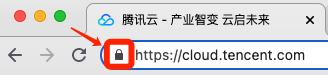
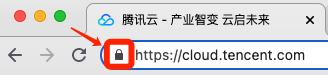
最新版 Chrome 浏览器显示如下图标识,则说明证书安装成功。
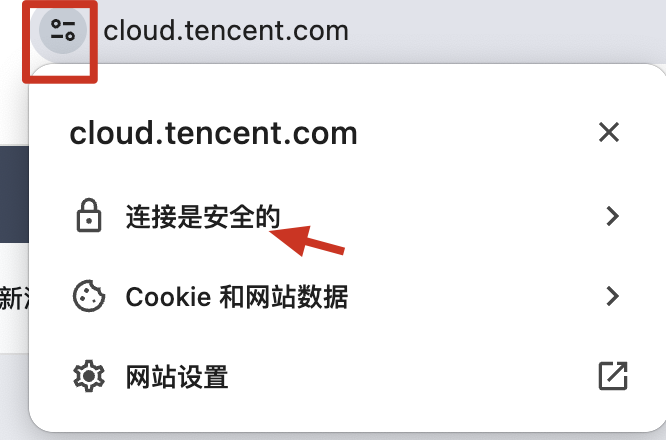
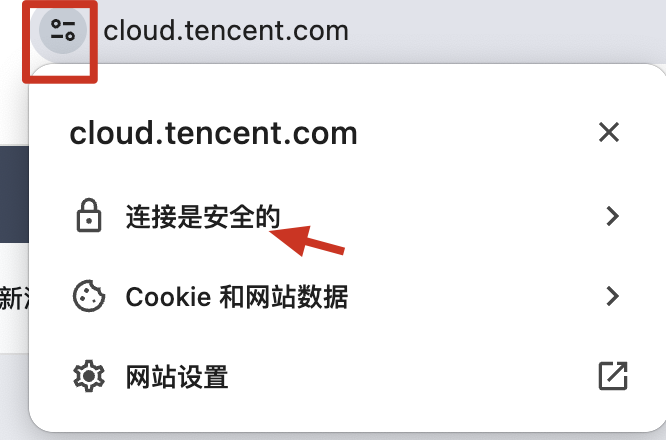
如果网站访问异常,可参考以下常见问题解决方案进行处理:
注意